通过使用快速设置开始使用 Microsoft Entra Connect
如果你有单林拓扑并使用密码哈希同步进行身份验证,则快速设置是安装 Microsoft Entra Connect 时可使用的一个合适选项。 快速设置是用于安装 Microsoft Entra Connect 的默认选项,它用于最常见的部署方案。 只需几个简短的步骤即可将本地目录扩展到云中。
安装 Microsoft Entra Connect 之前,请下载 Microsoft Entra Connect,并完成 Microsoft Entra Connect:硬件和先决条件中的先决条件步骤。
如果快速设置安装与你的拓扑不匹配,请参阅相关文章,了解有关其他方案的信息。
快速安装 Microsoft Entra Connect
以本地管理员身份登录到要安装 Microsoft Entra Connect 的服务器。
你登录的服务器将是同步服务器。
转到 AzureADConnect.msi 并双击以打开安装文件。
在“欢迎”中,选中复选框以同意许可条款,然后选择“继续”。
在“快速设置”中,选择“使用快速设置”。
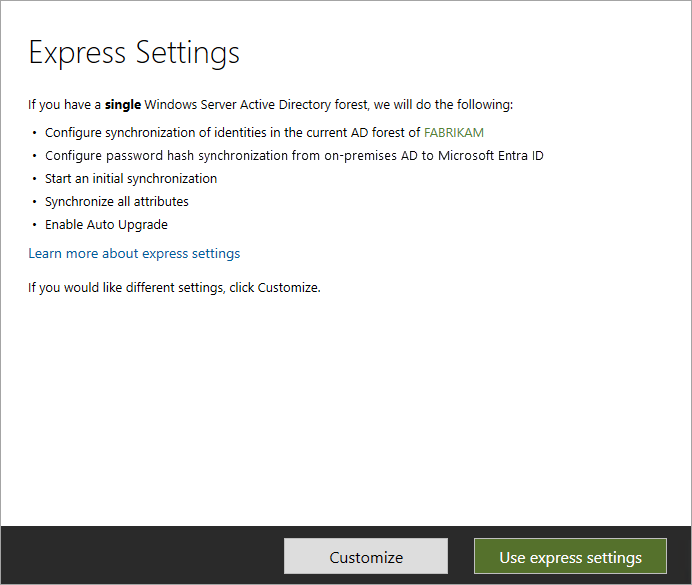
在“连接到 Microsoft Entra ID”中,输入混合标识管理员帐户的用户名和密码,然后选择“下一步”。
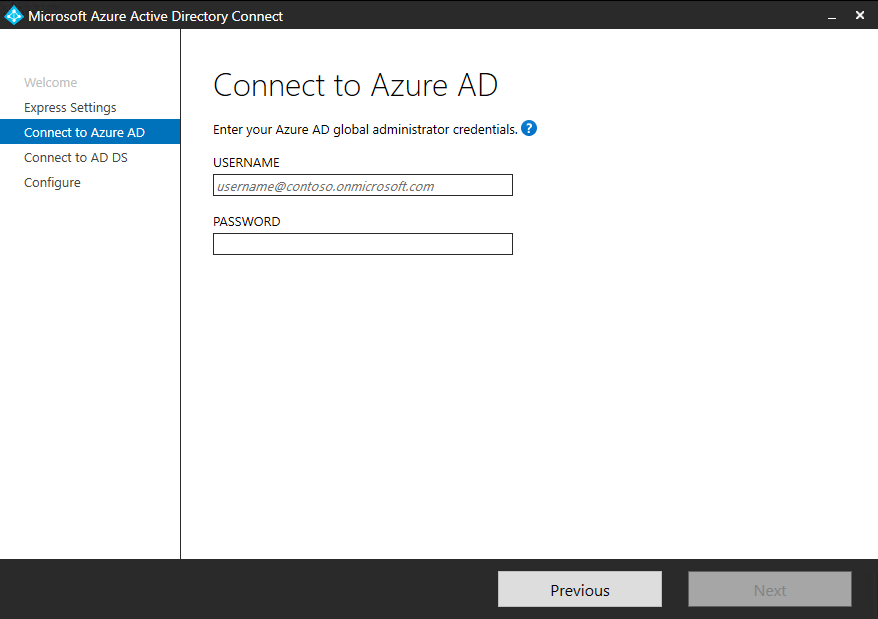
如果出现错误消息或者出现了连接问题,请参阅排查连接问题。
在“连接到 AD DS”中,输入企业管理员帐户的用户名和密码。 你可以采用 NetBIOS 或 FQDN 格式输入域部分,例如
FABRIKAM\administrator或fabrikam.com\administrator。 选择下一步。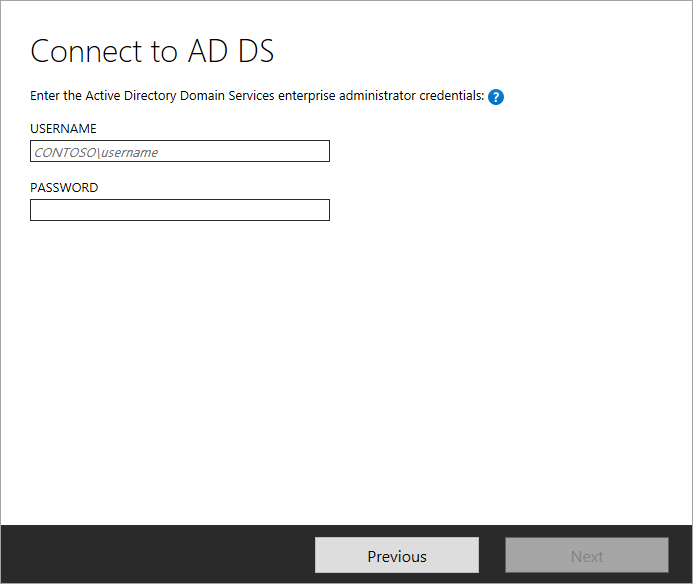
只有未完成先决条件中用来验证域的步骤时,”Microsoft Entra 登录配置”页才会显示。
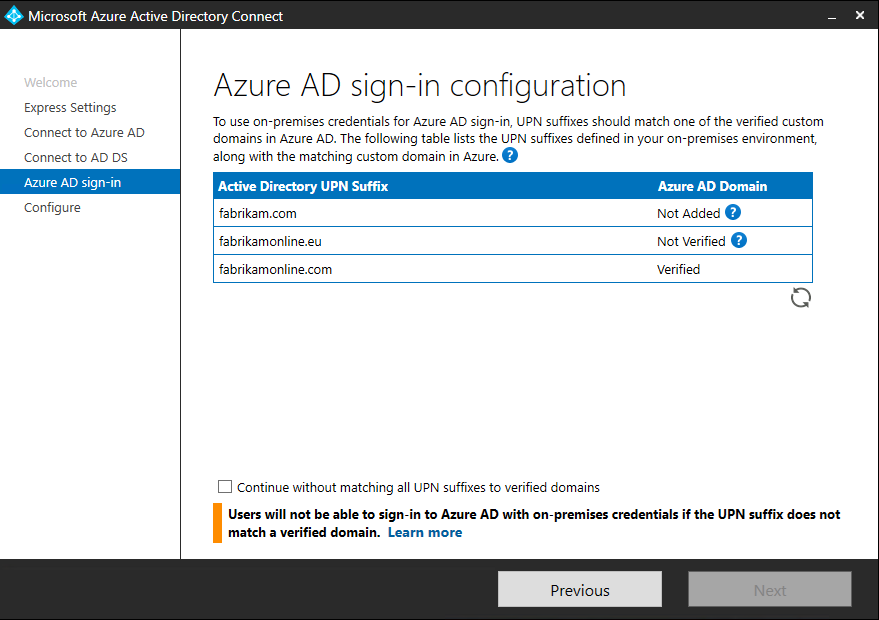
如果你看到此页,请检查标记为“未添加”或“未验证”的每个域。 确保这些域都已在 Microsoft Entra ID 中经过了验证。 在验证域后,选择“刷新”图标。
在“已准备好配置”中,选择“安装”。
(可选)在“已准备好配置”中,你可以清除“配置完成后立即开始同步过程”复选框。 如果想要进行其他配置(例如添加筛选),应清除此复选框。 如果你清除此选项,则向导将配置同步,但会将计划程序保持禁用状态。 在重新运行安装向导来手动启用计划程序之前,计划程序不会运行。
如果将“配置完成后启动同步过程”复选框保持选中,则会立即开始完全同步,将所有用户、组和联系人同步到 Microsoft Entra ID。
如果你的 Windows Server Active Directory 实例中有 Exchange,则你还可以启用 Exchange 混合部署。 如果打算同时在云中和本地设置 Exchange 邮箱,请启用此选项。
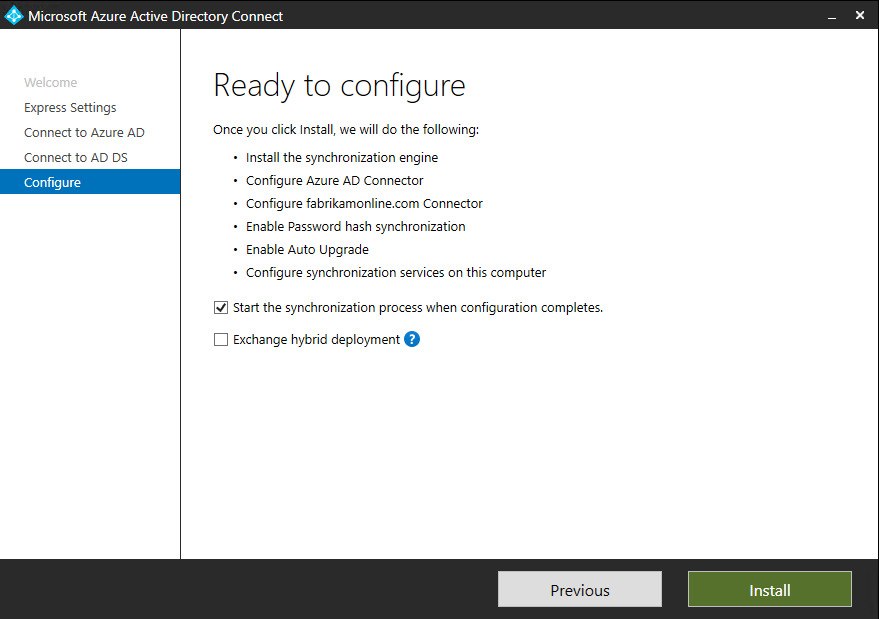
安装完成后,选择“退出”。
在使用 Synchronization Service Manager 或同步规则编辑器之前,请先注销,然后重新登录。
相关文章
有关 Microsoft Entra Connect 的详细信息,请参阅以下文章:
| 主题 | 链接 |
|---|---|
| Microsoft Entra Connect 概述 | 将本地目录与 Microsoft Entra ID 集成 |
| 使用自定义设置安装 | Microsoft Entra Connect 的自定义安装 |
| 从 DirSync 升级 | 从 Azure AD Sync 工具 (DirSync) 升级 |
| 用于安装的帐户 | 有关 Microsoft Entra Connect 凭据和权限的详细信息 |
后续步骤
- 安装 Microsoft Entra Connect 后,可以验证安装并分配许可证。
- 若要了解有关这些功能(在安装过程中已启用)的详细信息,请参阅自动升级、防止意外删除和 Microsoft Entra Connect Health。
- 详细了解计划程序以及如何触发同步。
- 详细了解如何将本地标识与 Microsoft Entra ID 集成。